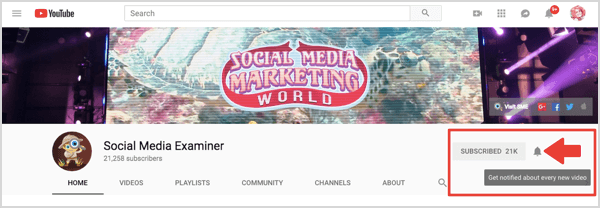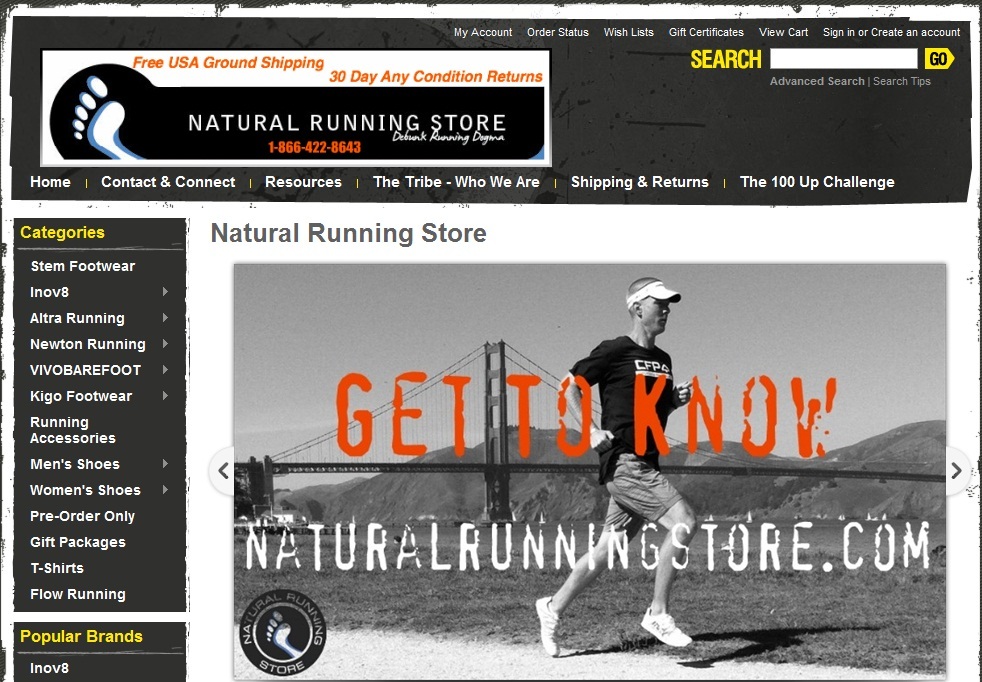Hoe u het schema van uw favoriete sportteam kunt toevoegen aan Google Agenda
Google Google Kalender Held / / August 31, 2021

Laatst geupdate op

Het maakt niet uit welk seizoen het is of welk team je favoriet is, je kunt eenvoudig een sportschema toevoegen in Google Agenda om op de hoogte te blijven van games.
Of je nu van voetbal, hockey, honkbal of basketbal houdt, je kunt je favoriete teams bijhouden in Google Agenda.
Zodra je de competitie en het team hebt toegevoegd, kun je hun schema zien, zodat je altijd op de hoogte bent van de volgende wedstrijd. En je kunt hun games en wedstrijden ook bekijken in de mobiele Google Agenda-app. Dus je krijgt schema's onderweg.
Een team toevoegen aan Google Agenda
Ga naar de Google kalender website en meld u indien nodig aan. Volg daarna deze stappen om een sportschema toe te voegen.
- Open het linkermenu als het verborgen is door op de te klikken Hoofdmenu icoon links bovenaan.
- Klik op de plusteken naast Andere agenda's en kies Blader door interessante agenda's in het snelmenu.
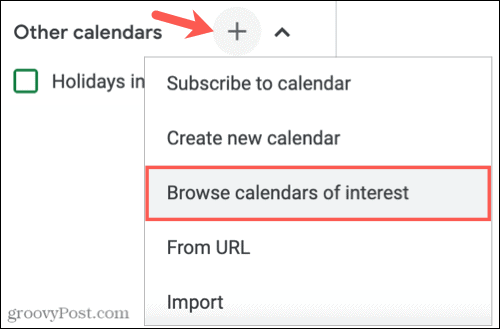
- Scroll naar beneden aan de rechterkant totdat je Sport ziet. Momenteel zijn er verschillende sporten om uit te kiezen, honkbal, basketbal, cricket, voetbal, hockey en rugby. Kies een sport om te beginnen.
- Je ziet dan de beschikbare competities, dus kies je competitie.
- Vink het vakje aan voor elk teamschema dat u wilt toevoegen. U kunt klikken op de oog pictogram aan de rechterkant om een voorbeeld van dat schema te zien.
- U zou onderaan een kort pop-upbericht moeten zien dat bevestigt dat de kalender is toegevoegd.
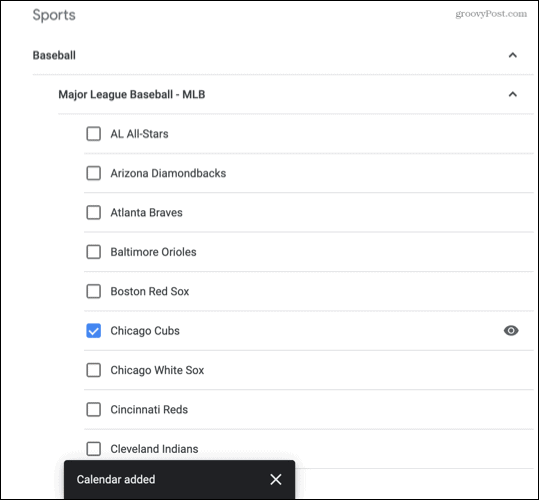
Klik op de pijl linksboven naast Instellingen om terug te keren naar het hoofdscherm van Google Agenda. U zou de planning van uw team moeten zien. U kunt op een evenement klikken om alle beschikbare details te bekijken.
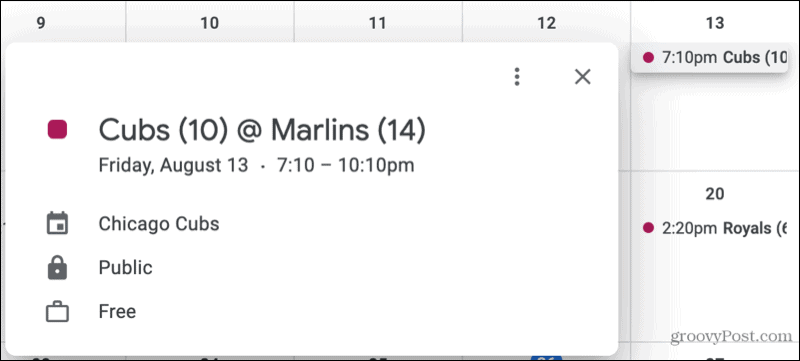
Beheer het sportschema in Google Agenda
Je kunt een paar wijzigingen aanbrengen in de sportschema's die je toevoegt. U kunt bijvoorbeeld alleen die kalender weergeven, het schema verbergen en de kleur ervan wijzigen.
Toon alleen het schema
Misschien jij wil alleen de sport zien plannen in uw Google Agenda.
Ga op het hoofdscherm van Google Agenda naar Andere agenda's in het zijmenu. Klik op de drie stippen die worden weergegeven wanneer u uw cursor op de kalender plaatst. Kies dan Alleen dit weergeven.

Verberg het schema
Als u het schema in uw agenda tijdelijk wilt verbergen, kunt u dit doen zonder het te verwijderen. Ga naar Andere kalenders in het zijmenu en schakel het vakje voor de sportkalender uit.
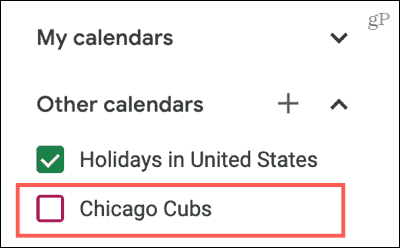
De gebeurteniskleur wijzigen
Wanneer u een sportkalender toevoegt, of meer dan één, worden de spel- of wedstrijdkleuren (kalendergebeurtenissen) standaard gekleurd. Maar je kunt ze in elke gewenste kleur maken. Dit is geweldig om de kleuren van het team te gebruiken of om ze te laten opvallen tussen je andere evenementen.
Klik op de drie stippen naast de sportkalender in het gedeelte Andere kalenders van het zijmenu. Kies vervolgens uw kleur of klik op het plusteken om een aangepaste kleur toe te voegen.
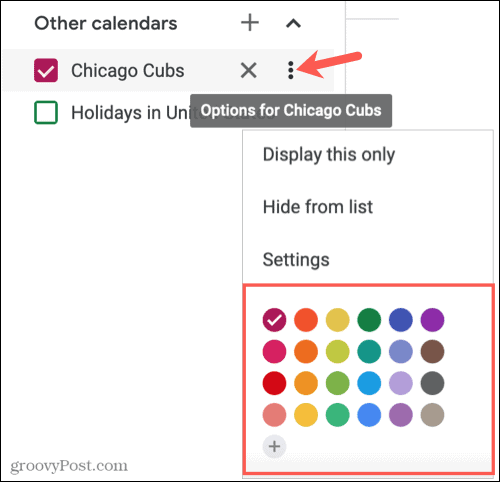
Een sportkalender verwijderen
Mocht u besluiten om u later af te melden voor een sportkalender in plaats van deze te verbergen, dan kunt u deze eenvoudig op twee manieren verwijderen.
De snelste manier is om op de. te klikken x rechts van de kalender onder Overige kalenders in het menu.
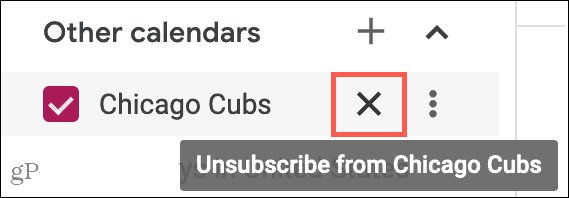
U kunt ook op de. klikken drie stippen naast de kalender hieronder Andere kalenders in het zijmenu en kies Instellingen. Scrol naar beneden aan de rechterkant onder Agenda verwijderen en klik op Afmelden.
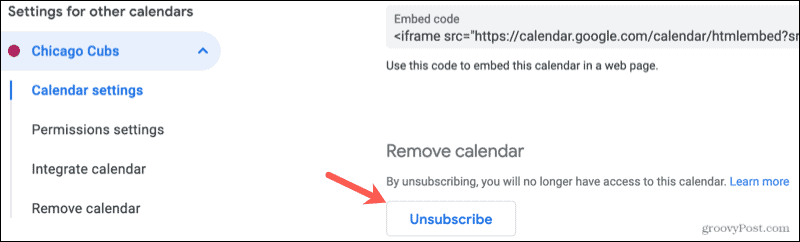
Beheer het sportschema in de mobiele app
Hoewel u momenteel geen sportagenda kunt toevoegen of verwijderen in de mobiele Google Agenda-app, kunt u deze weergeven en een paar wijzigingen aanbrengen.
Geef de kalender weer
Open Google Agenda op uw mobiele apparaat en tik op de menu icoon links bovenaan. Vink het vakje naast de sportkalender aan om deze weer te geven. En natuurlijk, om het later te verbergen, schakelt u het selectievakje uit.
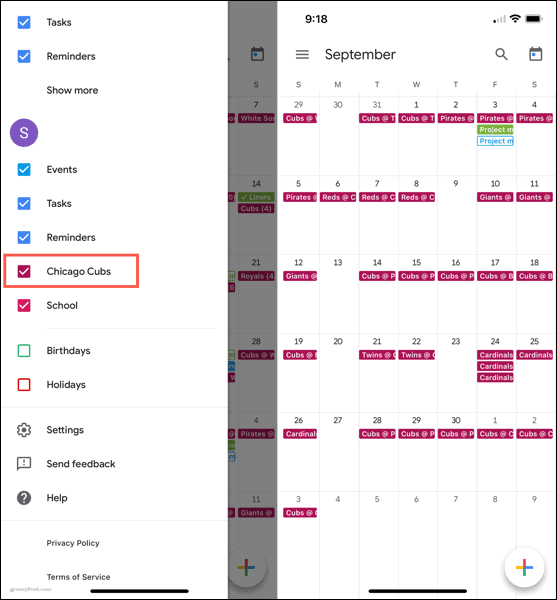
Wijzig de gebeurteniskleur of voeg meldingen toe
Om een andere kleur voor de games of wedstrijden te kiezen, of om meldingen in te stellen, open je de menu en tik op Instellingen. Selecteer de sportkalender in de lijst en maak uw aanpassingen op het scherm Kalender bewerken.
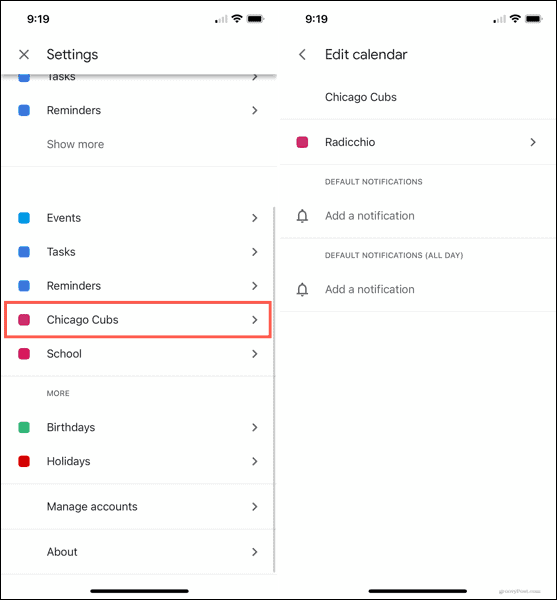
Mis nooit meer een wedstrijd met sport in Google Agenda
Of je nu van één of meerdere sporten houdt, een enkel team volgt of meerdere, Google Agenda maakt het gemakkelijk om op de hoogte te blijven van het schema van je favoriete team.
Kijk voor meer informatie op how to een Google-agenda delen of hoe? gebruik de Google Maps-zijbalk in Google Agenda.
Hoe de cache, cookies en browsegeschiedenis van Google Chrome te wissen
Chrome doet uitstekend werk door uw browsegeschiedenis, cachegeheugen en cookies op te slaan om uw browserprestaties online te optimaliseren. Haar is hoe te...
Prijsvergelijking in de winkel: hoe u online prijzen kunt krijgen terwijl u in de winkel winkelt
Kopen in de winkel betekent niet dat je hogere prijzen moet betalen. Dankzij prijsaanpassingsgaranties kunt u online kortingen krijgen tijdens het winkelen in...
Een Disney Plus-abonnement cadeau doen met een digitale cadeaukaart
Als je van Disney Plus hebt genoten en het met anderen wilt delen, kun je als volgt een Disney+ Gift-abonnement kopen voor...
Uw gids voor het delen van documenten in Google Documenten, Spreadsheets en Presentaties
U kunt eenvoudig samenwerken met de webgebaseerde apps van Google. Dit is uw gids voor delen in Google Documenten, Spreadsheets en Presentaties met de machtigingen...